HL-2070N
ЧЗВ и отстраняване на неизправности |
Моето Brother устройство не подава правилно хартия.
За изчистване на проблема, следвайте следните стъпки:
-
Проверете дали хартията в тавата е поставена правилно. Ако хартията е изкривена, я изправете.
-
Намалете количеството хартия в тавата за хартия.
-
Проверете дали LCD или LED показват грешка. Ако е необходимо, прегледайте "FAQs & Troubleshooting" (Често задавани въпроси & Отстраняване на проблеми) за информация за получаваните съобщения за грешка.
-
Проверете настройката за Paper Source в устройството. Ако е избрано "Manual(Ръчно)" за "First Page(първа страница)", го сменете на "Auto Select(автоматичен избор)" или "Tray1(Тава1)".
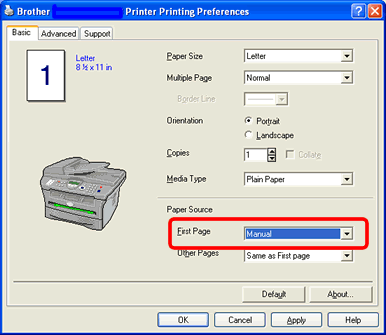
-
Почистете разделящата ролка, поемащата ролка, регистриращата ролка и разделящата планка като следвате инструкциите по-долу:
-
Изключете устройството от ключа и от електрическата мрежа.
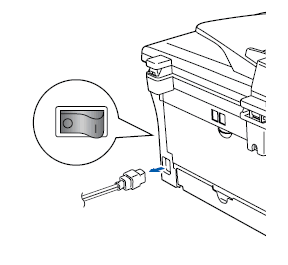
-
Извадете тава за хартия от устройството.

Като погледнете в устройството на мястото на извадената тава, ще видите разделящата ролка и поемащата ролка да висят отпред. -
Проверете разделящата ролка и поемащата ролка.

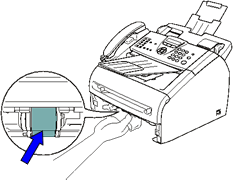
Brother устройство с плосък скенер (FlatBed)
Brother устройство без плосък скенер (FlatBed)
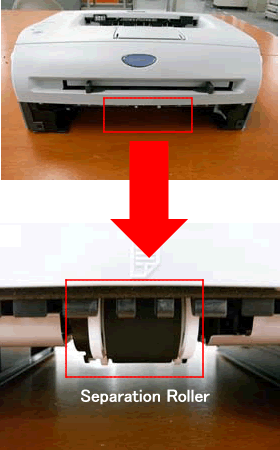
По-долу е изгледа отдолу. Поемащата ролка се намира зад разделящата ролка.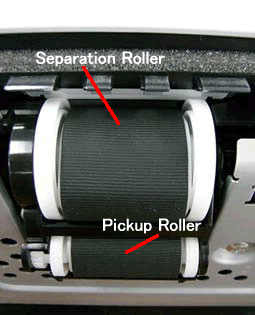
-
Проверете повърхостта на ролките.


Почистване
Мръсна
-
Почистете повърхността на ролките с мокър невлакнест парцал.
Използвайте мека кърпа за разделящата ролка и твърда кърпа за поемащата ролка.

Не използвайте изопропилов алкохол. НЕ използвайте никаква разновидност на спрей за почистване на устройството отвън или отвътре. Това може да доведе до пожар или токов удар.
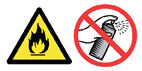
-
Отворете предния капак и бавно издърпайте блока на барабана и тонер касетите извън устройството.
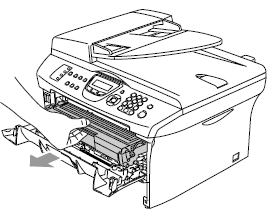
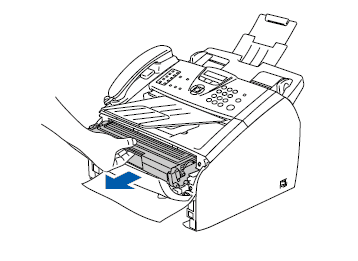
Brother устройство с плосък скенер (FlatBed)
Brother устройство без плосък скенер (FlatBed)
-
Проверете разделящата ролка и регистриращата ролка.

-
Проверете повърхостта на ролките.
Separation Roller (регистриращата ролка):


Почистване
Мръсна
Registration Roller (регистриращата ролка):

Почистване
Мръсна
-
Почистете повърхността на ролките с мокър невлакнест парцал.
Използвайте мека кърпа за регистриращата ролка и твърда кърпа за разделящата ролка.

Не използвайте изопропилов алкохол. НЕ използвайте никаква разновидност на спрей за почистване на устройството отвън или отвътре. Това може да доведе до пожар или токов удар.
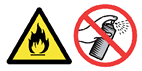
-
Поставете блока на тонер касетите и барабана обратно в устройството.
-
Проверете разделящата планка на тавата за харитя.
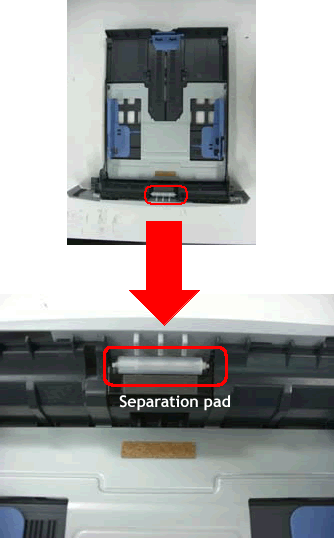
-
Проверете повърхостта на разделящата планка.


Почистване
Мръсна
-
Почистете повърхността на ролкиата с мокър невлакнест парцал.
Използвайте твърда кърпа за разделящата планка.
Не използвайте изопропилов алкохол. НЕ използвайте никаква разновидност на спрей за почистване на устройството отвън или отвътре. Това може да доведе до пожар или токов удар.
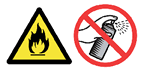
- Поставете обратно в устройството тавата за хартия.
-
Включете обратно захранващият кабел в контакта и след това включете устройството.
